Bộ phát wifi 3 râu Mercusys MW305R chuẩn N 300Mbs Hàng Chính Hãng TPLINK
Nhãn hàng: Mercusys | Xem thêm các sản phẩm Thiết bị phát sóng Wifi của MercusysMô tả ngắn
Máy tính & Laptop > Thiết Bị Mạng > Bộ Phát Wifi || Bộ phát wifi 3 râu Mercusys MW305R chuẩn N 300Mbs Hàng Chính Hãng TPLINKCòn hàng
So sánh giá ×
- Giao hàng toàn quốc
- Được kiểm tra hàng
- Thanh toán khi nhận hàng
- Chất lượng, Uy tín
- 7 ngày đổi trả dễ dàng
- Hỗ trợ xuất hóa đơn đỏ
Giới thiệu Bộ phát wifi 3 râu Mercusys MW305R chuẩn N 300Mbs Hàng Chính Hãng TPLINK
Bộ phát wifi 3 râu Mercusys MW305R chuẩn N 300Mbs Hàng Chính Hãng TPLINKMÔ TẢ SẢN PHẨM
- Bộ định tuyến N không dây 300 Mbps MW305R
- Tốc độ không dây 300 Mbps, lý tưởng để phát trực tuyến HD, chơi trò chơi trực tuyến và tải tệp lớn
- 3 ăng-ten 5dBi làm tăng đáng kể cường độ tín hiệu không dây, kích thước và độ ổn định
- Trang web trực quan hướng dẫn quy trình thiết lập trong vài phút
- Với việc trang bị 3 ăng-ten gắn ngoài cùng wifi chuẩn N 300 Mbps, Mercusys MW305R hoàn toàn đáp ứng nhu cầu truyền tải phim, giải trí, chơi game... trong gia đình, cá nhân...
- MW305R được nghiên cứu để có thiết kế nhỏ gọn nhất, tiết kiệm tối đa không gian mà vẫn đảm bảo tốc độ truyền tải nhanh và ổn định. Thiết bị với màu trắng tinh tế nên dễ dàng phối với không gian nội thất xung quanh.
- Bộ phát Wifi Mercusys MW305R trang bị chipset Mediatek cho hiệu năng ổn định cùng với khả năng tỏa nhiệt cực thấp, mang đến hiệu suất bền bỉ, hoạt động trong thời gian dài.
HƯỚNG DẪN SỬ DỤNG cài đặt bộ phát Wifi Mercusys
TH1: Nếu bạn mới đập hộp lần đầu sử dụng, bộ phát wifi sẽ ở chế độ mặc định nên bạn không cần phải Reset lại.
TH2: Nếu wifi đã được cài đặt trước đó nhưng bạn muốn cài đặt lại, hãy nhấn giữ nút Reset màu đen đằng sau vài giây, đợi các đèn sáng lên thì thả tay ra.
**********Lưu ý**********:
Khi cài đặt bộ wifi, bạn không được cắm dây mạng LAN có Internet. Cài đặt ở trong chế độ Offline.
Sau khi cắm điện bộ phát wifi, đợi đèn sóng wifi sáng lên thì mình làm các bước sau:
Bước 1: Dùng điện thoại vào phần Wi-Fi, kết nối với sóng Wifi không mật khẩu có tên: MERCUSYS...
Bước 2: Dùng trình duyệt web trên điện thoại (hoặc máy tính) truy cập đường dẫn mwlogin.net để vào giao diện cài đặt.
Bước 3: Đặt mật khẩu đăng nhập cả 2 dòng từ 6-15 ký tự. Ví dụ như: 12345678
Bước 4: Chọn chế độ Dynamic IP (IP động)
Bước 5: Đặt tên và mật khẩu wifi mới.
Bước 6: Khi bạn đặt tên và mật Khẩu mới xong, điện thoại sẽ bị thoát kết nối với tên sóng wifi cũ. Bạn phải vào lại mục Wi-Fi để kết nối lại với tên và mật Khẩu mới.
Bước 7: Vào lại trình duyệt ở trang mwlogin.net để cài đặt đổi IP tránh xung đột IP:
Chọn Advanced/LAN settings
Tại Lan IP Settings, chuyển chế độ Auto => Manual
Đổi IP mặc định 192.168.1.1 thành 192.168.x.1 (x là số từ 2 đến 255)
Xuất hiện thông báo thì ấn OK
Sau khi đổi IP xong, cục wifi sẽ khởi động lại. Bạn đợi 1 lúc cho dấu quay tròn biến mất là xong.
*******CHÍNH SÁCH BẢO HÀNH******
-Bảo Hành Điện Tử
-1 Đổi 1 Trong 10 Ngày
-Bảo Hành 1 Năm
-Sản Phẩm Full Box Đầy Đủ Phụ Kiện
#bophatwifiMercusysMW305R #bophatwifi3rau #mercusys #mecusys305r #bophatwifi305r #phatwifi #bophatwifi
Giá KITE
Từ khóa
usb xiaomi draytek tp link wifi tp link modum wifi tp link aruba tplink thu sóng wifi kích sóng wifi bộ kích sóng wifi wifi wifi repeater totolink card wifi mesh wifi router ruoter wifi cổng usb router wifi xiaomi xiaomi wifi modem wifi tp link deco m5 linksys router wifi tp-link bộ phát wifi usb wifi ac thu wifi cho máy tính bàn tenda ac7 usb wifi wifi 6